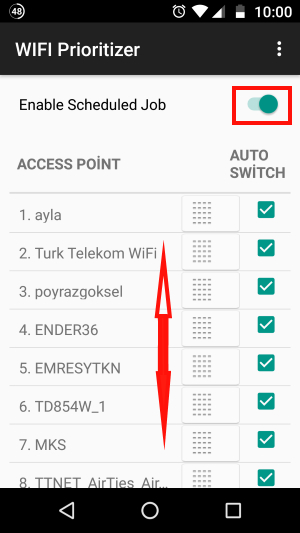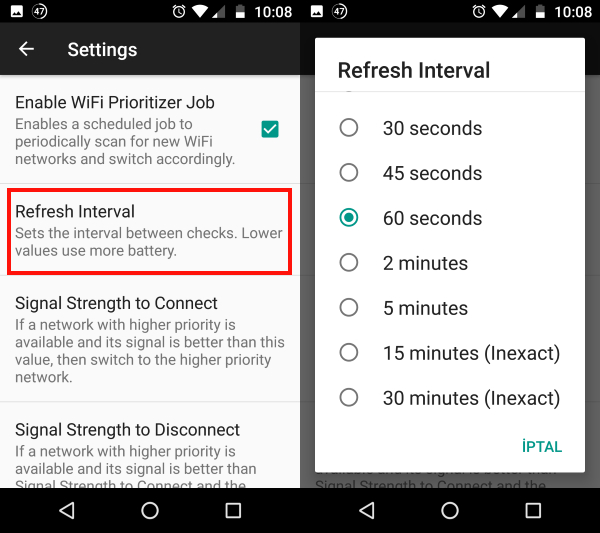Kablosuz Ağ (Wi-Fi) Öncelik Sırası Android’de Nasıl Ayarlanır?
İşte, okulda, çarşıda, kafede her yerde kablosuz ağ, Wi-Fi var. Peki, kesintisiz İnternet için hangisine bağlanmalı? Kablosuz ağ öncelik sırasını ayarla, kapsama alanı, hızı ve bant genişliği daha iyi olana otomatik bağlan. Android’de nasıl yapacağını öğrenmek için okumaya devam et!
Android’de Kablosuz Ağ Öncelik Sırası Ayarlama
Bulunduğun ortamda birden fazla kablosuz ağ olabilir. Ofiste veya okulda kesintisiz İnternet erişimi için kablosuz ağ önceliği belirlemen iyi olur.
Wi-Fi ağının biri az çekerken diğeri hem hızlı hem de sinyal şiddeti güçlü olabilir. Bu yüzden Wi-Fi bağlanma sorunu da yaşayabilirsin.
Her seferinde elle seçim yapmak zor olsa gerek. Bunun yerine Android’inde biri dizi ayar yaparak veya uygulama kullanarak bunu otomatik hale getirebilirsin.
Android’de Kablosuz Ağ Öncelik Sırası Ayarlama Nasıl Yapılır?
Wi-Fi öncelik sırasını ayarlamak için Android ayarlarından yararlanabilirsin. Pek çok Android sürümünde bu seçenek mevcut değil. Özel Android ROM kullanıyorsan işin daha kolay.
Android sürümünde öncelik sırası seçeneğinin olup olmadığı görmek için Ayarlar > Kablosuz ve Ağlar > Wi-Fi (Kablosuz) ayarlarına gir. Burada Wi-Fi Önceliği ile ilgili bir seçenek var mı, kontrol et. Böyle bir seçenek varsa dilediğin ağa öncelik verebilirsin.
Böyle bir seçenek yok ise Android uygulamalara ihtiyacın olacak. Wi-Fi Prioritizer, bu alandaki en iyi Android uygulamalardan biri.
Bu uygulama ile kablosuz ağ öncelik sırası nasıl ayarlanır, adım adım görelim.
1. Adım: Bağlantı Önceliğini Seç
Uygulamayı açtıktan sonra Enable Scheduled Job’ı (Zamanlanmış Görevler) etkinleştir. Access Point bölümünde cihazında kayıtlı olan tüm ağları göreceksin. Bunları tutup çekerek tercihine göre öncelik sırası belirle.
2. Adım: Yenileme Aralığını Belirle
Bunun için sağ üst köşede buluna üç noktaya dokun ve Settings’e (Ayarlar) gir. Refresh Interval seçeneğine dokun ve bunu düzenle. Bu ayarı 60 saniyeden daha düşüğe ayarladıkça pil tüketimin artacaktır.
3. Adım: Sinyal Şiddeti Eşiğini Düzenle
Aynı sayfada Signal Strength to Connect (Bağlanmak İçin Sinyal Şiddeti) seçeneğine gir. Burada bağlantı için sinyal şiddeti değerini gir.
Bu seçenek listendeki ağlardan belirlediğin değerden daha iyi sinyal şiddetine ve öncelik sırasına sahip bir ağ bulduğunda kablosuz ağı otomatik olarak bu ağla değiştirecek.
Aynı şekilde Signal Strength to Disconnet (Bağlantıyı Kesmek İçin Sinyal Şiddeti) ile sinyal şiddeti belirleyeceğin değerin altına düşerse bağlantı önceliği bulunan ve daha iyi sinyal şiddeti olan ağa otomatik bağlanabilir.
Uygulama ile gerçekleşen otomatik kablosuz ağ geçişleri esnasında pil tüketiminde gözle görülür artışlar görülmemiş. Çoklu Wi-Fi seçeneği bulunan ortamlarda hayat kurtarıcı olabilir. Alternatif olarak Wi-Fi Bağlantı Yöneticisi uygulamasını da kullanabilirsin.
Kablosuz ağ öncelik sırasını ayarlamayı unutma. Wi-Fi daha iyi çekmesi için modem nereye konmalı biliyor musun?
Konu ile ilgili farklı görüş veya önerilerin varsa Yorumlar kısmına yazabilirsin. AndroidListe‘den uygulama indir, yepyeni oyunlar ve öğreticiler için Android Hikayeler‘e göz at. Facebook sayfamızdan bizi takip et!

WiFi Prioritizer
Bağlanacağın kablosuz ağların öncelik sırasını düzenleyen Wi-Fi Prioritizer kullanışlı bir araç. Öncelik sırasını, yenileme aralığını, ağ şiddet eşiğini düzenlemene imkan tanıyor. En iyi Wi-Fi bağlantı noktasına otomatik geçiş sağlıyor.

WiFi Bağlantı Yöneticisi
Wi-Fi bağlantıları ile ilgili bir sürü şeyi düzenlemeni ve yönetmeni sağlayan Wi-Fi Bağlantı Yöneticisi güvenli ağlara bağlanmanı sağlar. Kablosuz ağlar arasında öncelik sırası belirlemene imkan tanır. Rootlu cihazlar da Wi-Fi şifresini gösterir. Şifreyi paylaşmanı sağlar.